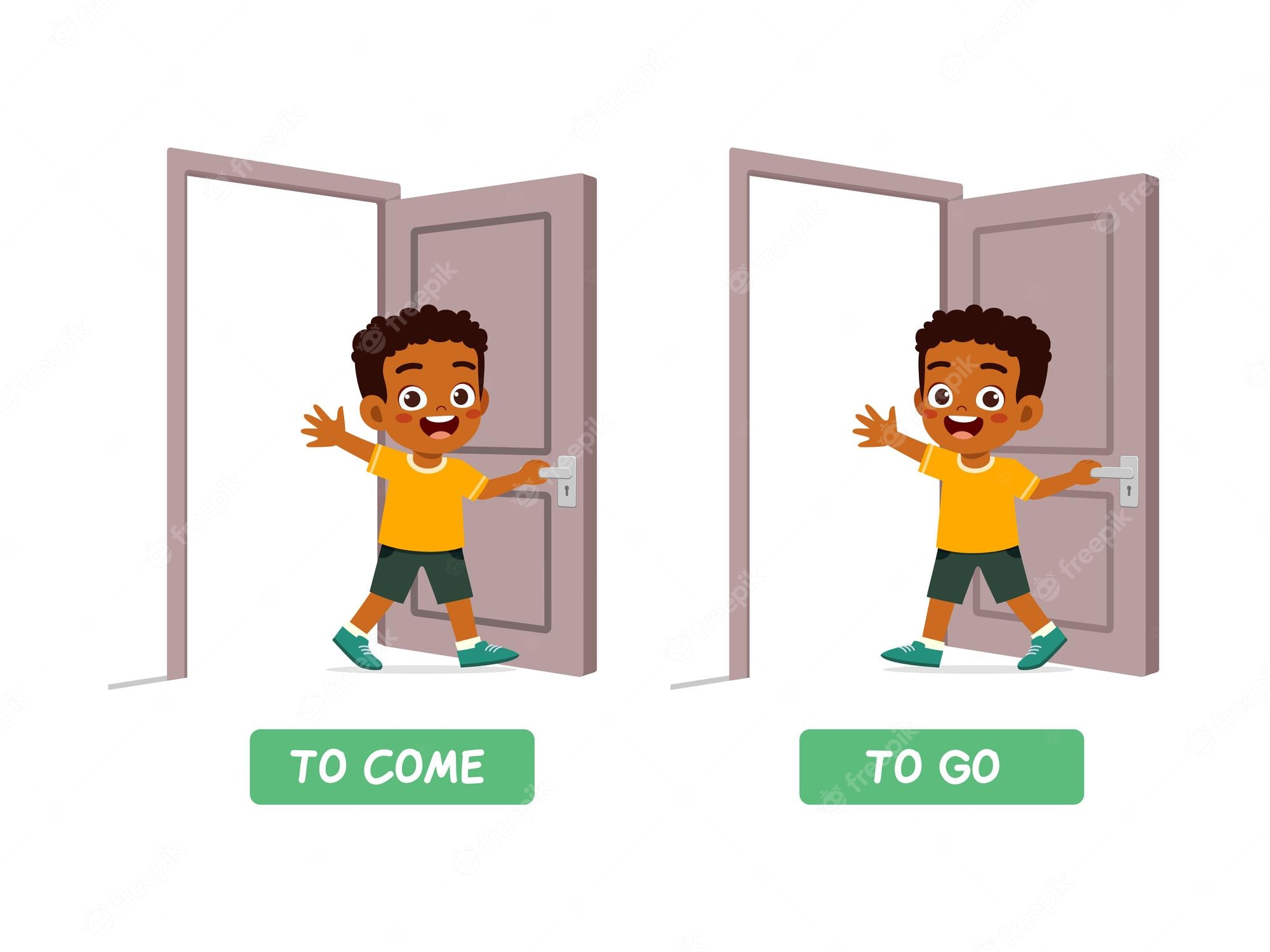Come Fare Backup Iphone Su Pc

Ti è mai capitato di pensare a cosa succederebbe se il tuo iPhone, contenente anni di foto, messaggi, contatti e dati importanti, improvvisamente smettesse di funzionare? Un incubo, vero? La buona notizia è che puoi evitare questa spiacevole situazione con un semplice gesto: il backup.
Molti utenti, presi dalla frenesia quotidiana, rimandano l'operazione di backup, esponendosi a rischi inutili. Secondo statistiche recenti, più del 60% degli utenti di smartphone non esegue regolarmente il backup dei propri dati, lasciando le proprie informazioni vulnerabili a perdite accidentali dovute a guasti hardware, software o errori umani.
Questa guida è pensata per aiutarti a capire come fare il backup del tuo iPhone sul tuo PC in modo semplice e veloce, proteggendo i tuoi dati preziosi.
Perché Fare il Backup del Tuo iPhone su PC?
Esistono diverse ragioni per cui dovresti prendere seriamente in considerazione il backup del tuo iPhone su PC:
- Protezione contro la perdita di dati: Guasti hardware, errori software, smarrimento o furto del telefono sono solo alcuni dei possibili scenari che potrebbero portare alla perdita definitiva dei tuoi dati.
- Aggiornamenti iOS più sicuri: Durante gli aggiornamenti del sistema operativo, potrebbero verificarsi problemi che causano la perdita di dati. Un backup ti permette di ripristinare il tuo iPhone allo stato precedente in caso di inconvenienti.
- Passaggio a un nuovo iPhone semplificato: Quando acquisti un nuovo iPhone, puoi trasferire facilmente tutti i tuoi dati e le tue impostazioni dal backup precedente, risparmiando tempo e fatica.
- Liberare spazio su iCloud: iCloud offre uno spazio di archiviazione gratuito limitato. Eseguendo il backup sul PC, puoi liberare spazio su iCloud per altri dati importanti.
- Controllo completo sui tuoi dati: Avendo il backup sul tuo PC, hai il controllo completo sui tuoi dati e puoi accedervi anche senza connessione internet.
Metodi per Eseguire il Backup del Tuo iPhone su PC
Esistono principalmente due metodi per eseguire il backup del tuo iPhone su PC: tramite iTunes/Finder (a seconda della versione del tuo sistema operativo) e tramite software di terze parti.
Metodo 1: Backup con iTunes/Finder
Questo è il metodo ufficiale fornito da Apple ed è generalmente considerato il più affidabile.
Passo 1: Installazione o Aggiornamento di iTunes/Finder
Se utilizzi Windows, assicurati di avere installato l'ultima versione di iTunes. Puoi scaricarla gratuitamente dal sito web di Apple. Se utilizzi macOS Catalina o versioni successive, Finder ha sostituito iTunes per la gestione dei dispositivi iOS.
Passo 2: Collegamento dell'iPhone al PC
Utilizza il cavo Lightning (o USB-C, a seconda del modello del tuo iPhone) per collegare il tuo iPhone al PC.
Passo 3: Autorizzazione del Computer (Se Necessario)
La prima volta che colleghi il tuo iPhone al PC, potrebbe apparire un messaggio sul telefono che ti chiede di "Autorizzare questo computer?". Tocca "Autorizza" e, se richiesto, inserisci il codice di sblocco del tuo iPhone.
Passo 4: Avvio del Backup (iTunes)
Se utilizzi iTunes, apri il programma e individua l'icona del tuo iPhone nell'angolo in alto a sinistra della finestra. Clicca sull'icona per accedere alla pagina di riepilogo del dispositivo.
Passo 4: Avvio del Backup (Finder)
Se utilizzi Finder, apri una finestra di Finder e individua il tuo iPhone nella barra laterale a sinistra, sotto la sezione "Posizioni". Clicca sul nome del tuo iPhone per accedere alla pagina di riepilogo del dispositivo.
Passo 5: Selezione delle Opzioni di Backup
Nella pagina di riepilogo del dispositivo, individua la sezione "Backup". Scegli l'opzione "Questo computer" per eseguire il backup sul tuo PC. Assicurati che la casella "Codifica backup locale" sia selezionata se desideri proteggere i tuoi dati con una password. È altamente raccomandato impostare una password per proteggere la tua privacy.
Passo 6: Avvio del Backup
Clicca sul pulsante "Esegui backup adesso" (iTunes) o "Effettua backup" (Finder) per avviare il processo di backup. L'operazione potrebbe richiedere del tempo, a seconda della quantità di dati presenti sul tuo iPhone.
Passo 7: Verifica del Backup
Una volta completato il backup, controlla la data e l'ora dell'ultimo backup nella pagina di riepilogo del dispositivo per assicurarti che il processo sia andato a buon fine.
Metodo 2: Backup con Software di Terze Parti
Esistono numerosi software di terze parti che offrono funzionalità di backup avanzate e personalizzabili. Alcuni esempi includono iMazing, AnyTrans e Dr.Fone. Questi software spesso offrono funzionalità aggiuntive come la gestione selettiva dei dati, il backup wireless e la visualizzazione del contenuto del backup.
Vantaggi:
- Maggiore flessibilità e controllo sui dati.
- Funzionalità aggiuntive come la gestione selettiva dei dati.
- Backup wireless (in alcuni casi).
Svantaggi:
- Potrebbe essere necessario acquistare una licenza a pagamento.
- Alcuni software potrebbero non essere affidabili o contenere malware. Assicurati di scaricare software solo da fonti affidabili.
Esempio di Backup con iMazing
iMazing è un software popolare che offre una vasta gamma di funzionalità per la gestione dei dispositivi iOS. Ecco i passaggi per eseguire il backup con iMazing:
- Scarica e installa iMazing sul tuo PC.
- Collega il tuo iPhone al PC tramite cavo USB.
- Apri iMazing e seleziona il tuo iPhone.
- Clicca sul pulsante "Backup".
- Configura le opzioni di backup desiderate (ad esempio, la posizione del backup, la codifica, ecc.).
- Clicca sul pulsante "Esegui Backup".
Consigli Importanti per un Backup Efficace
Ecco alcuni consigli per assicurarti che il tuo backup sia efficace e protegga realmente i tuoi dati:
- Esegui regolarmente il backup: Idealmente, dovresti eseguire il backup del tuo iPhone almeno una volta alla settimana. Più spesso esegui il backup, minore è il rischio di perdere dati importanti.
- Verifica lo spazio disponibile sul tuo PC: Assicurati di avere spazio sufficiente sul tuo PC per salvare il backup del tuo iPhone. La dimensione del backup può variare a seconda della quantità di dati presenti sul tuo dispositivo.
- Utilizza una password per proteggere il backup: La codifica del backup locale con una password protegge i tuoi dati da accessi non autorizzati. Non dimenticare la password! Se la dimentichi, non potrai ripristinare il tuo iPhone dal backup.
- Mantieni aggiornato il software: Assicurati di avere l'ultima versione di iTunes/Finder o del software di terze parti che utilizzi per il backup. Gli aggiornamenti spesso includono correzioni di bug e miglioramenti della sicurezza.
- Verifica l'integrità del backup: Di tanto in tanto, prova a ripristinare una piccola porzione del backup (ad esempio, una foto o un contatto) per assicurarti che il backup sia integro e funzionante.
- Considera un backup multiplo: Per una maggiore sicurezza, puoi considerare di eseguire il backup sia su iCloud che sul tuo PC. In questo modo, avrai una copia dei tuoi dati in due posizioni diverse.
Risoluzione dei Problemi Comuni di Backup
A volte, potresti riscontrare problemi durante il processo di backup. Ecco alcune soluzioni per i problemi più comuni:
- "Spazio insufficiente sul computer": Libera spazio sul tuo disco rigido eliminando file inutili o trasferendoli su un'unità esterna.
- "Si è verificato un errore sconosciuto": Riavvia il tuo iPhone e il tuo PC. Assicurati di avere l'ultima versione di iTunes/Finder o del software di terze parti. Disattiva temporaneamente il software antivirus o firewall.
- "Il backup è corrotto o incompatibile": Prova a creare un nuovo backup. Se il problema persiste, potresti dover ripristinare il tuo iPhone alle impostazioni di fabbrica e poi riprovare a eseguire il backup. Questa è una soluzione drastica, quindi prova prima tutte le altre opzioni.
- "L'iPhone non viene riconosciuto dal computer": Verifica che il cavo USB sia funzionante e correttamente collegato. Prova a utilizzare un'altra porta USB. Assicurati che i driver del tuo iPhone siano installati correttamente sul tuo PC.
Seguendo questi semplici passaggi e consigli, potrai proteggere i tuoi dati preziosi e dormire sonni tranquilli, sapendo che, in caso di imprevisti, potrai ripristinare il tuo iPhone allo stato precedente in pochi minuti.
Ricorda: La prevenzione è sempre la migliore cura! Non rimandare il backup del tuo iPhone. È un piccolo gesto che può salvarti da grandi grattacapi.